איך לעזוב שרת דיסקורד
נהל בקלות את קהילות הדיסקורד שלך

ידיעת איך לעזוב שרת דיסקורד יכולה לעזור לך לנהל את הקהילות הדיגיטליות שלך, לארגן טוב יותר את תחומי העניין הנוכחיים שלך ולסדר את רשימת השרתים שלך לניווט יעיל יותר. השארת שרת בדיסקורד היא פשוטה, ודורשת מספר לחיצות בלבד. במדריך זה, נלווה אתכם בשלבים הנדרשים באפליקציות שולחן העבודה/אינטרנט והמובייל.
בנוסף, עבור אלו המעוניינים לשפר את הסטרימינג שלהם בדיסקורד, ריכזנו עבורכם את המיקרופונים הטובים ביותר לסטרימינג.
כלים ודרישות
- חשבון דיסקורד
- מחשב עם דפדפן או אפליקציית דיסקורד למחשב
שלבים כיצד להשאיר שרת דיסקורד במחשב או באפליקציית אינטרנט
- פתחו את דיסקורד והתחברו לחשבונכם.
- בחר את השרת שברצונך לעזוב מרשימת השרתים בצד שמאל.
- לחץ לחיצה ימנית על אותו סמל שרת.
- בחר 'עזוב את השרת' מהתפריט הנפתח.
- אשר על ידי לחיצה על 'עזוב את השרת' בתיבת הדו-שיח לאישור.
מדריך שלב אחר שלב ליציאה משרת דיסקורד במחשב או באפליקציית האינטרנט
1. התחבר לחשבון דיסקורד שלך
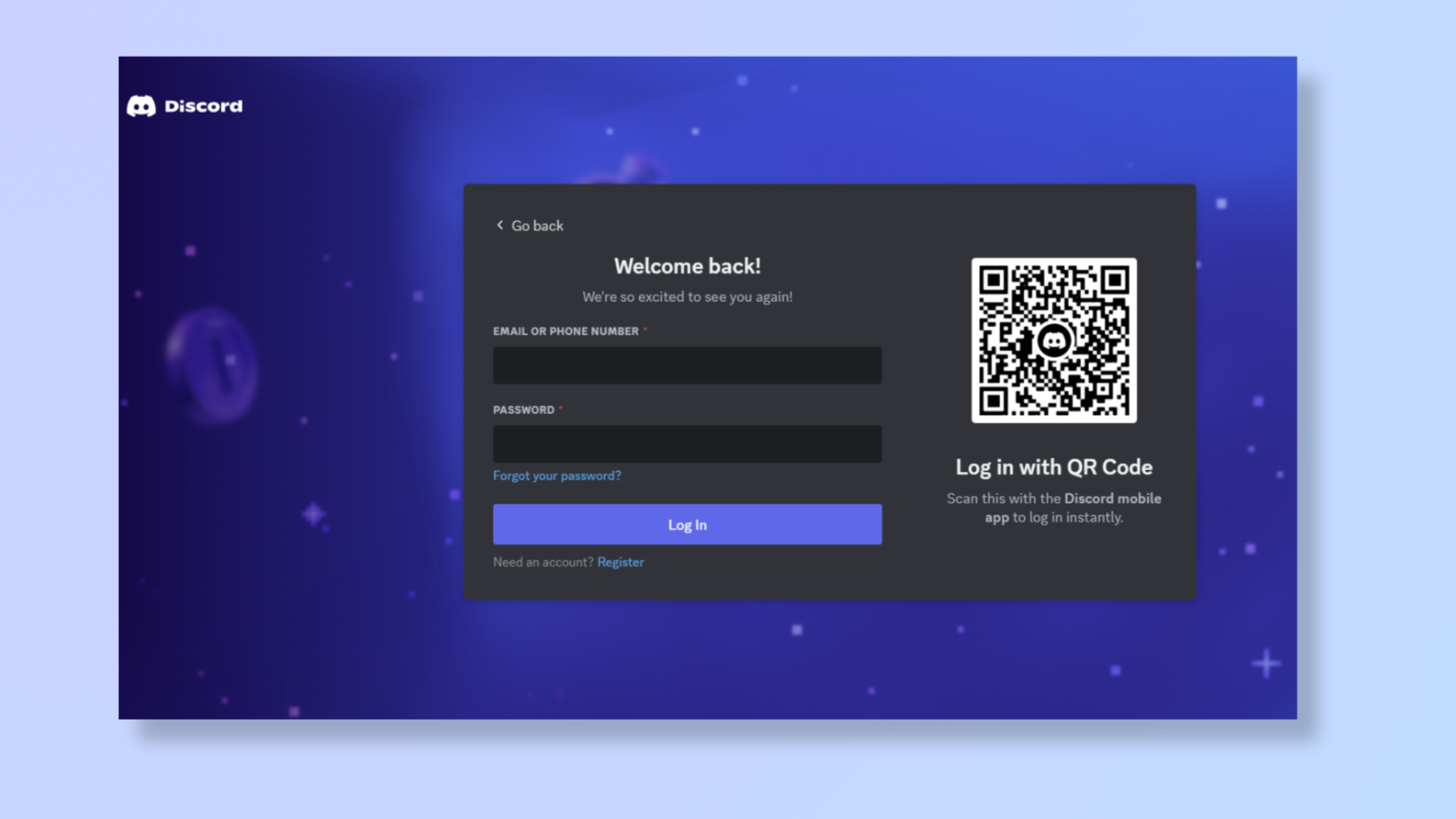
הפעילו את אפליקציית Discord במחשב שלכם או גשו לגרסת האינטרנט והתחברו לחשבונכם .
2. בחר את השרת ולחץ לחיצה ימנית על שם השרת
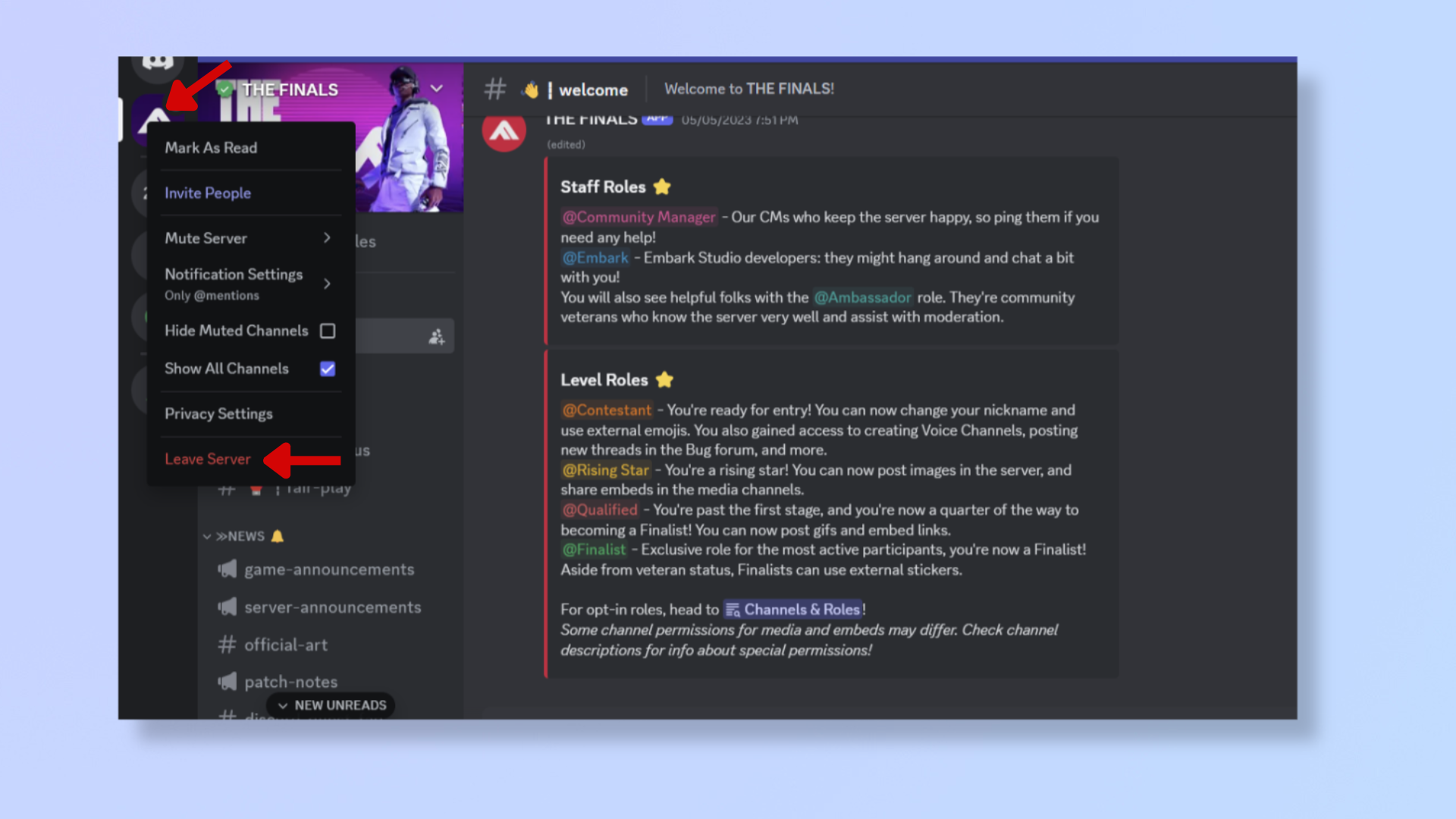
מרשימת השרתים בצד שמאל של המסך, בחר את השרת שברצונך לעזוב.
לאחר מכן, לחצו לחיצה ימנית על אותו סמל שרת ולחצו על 'עזוב את השרת' .
3. בחר "עזוב את השרת" כדי לאשר
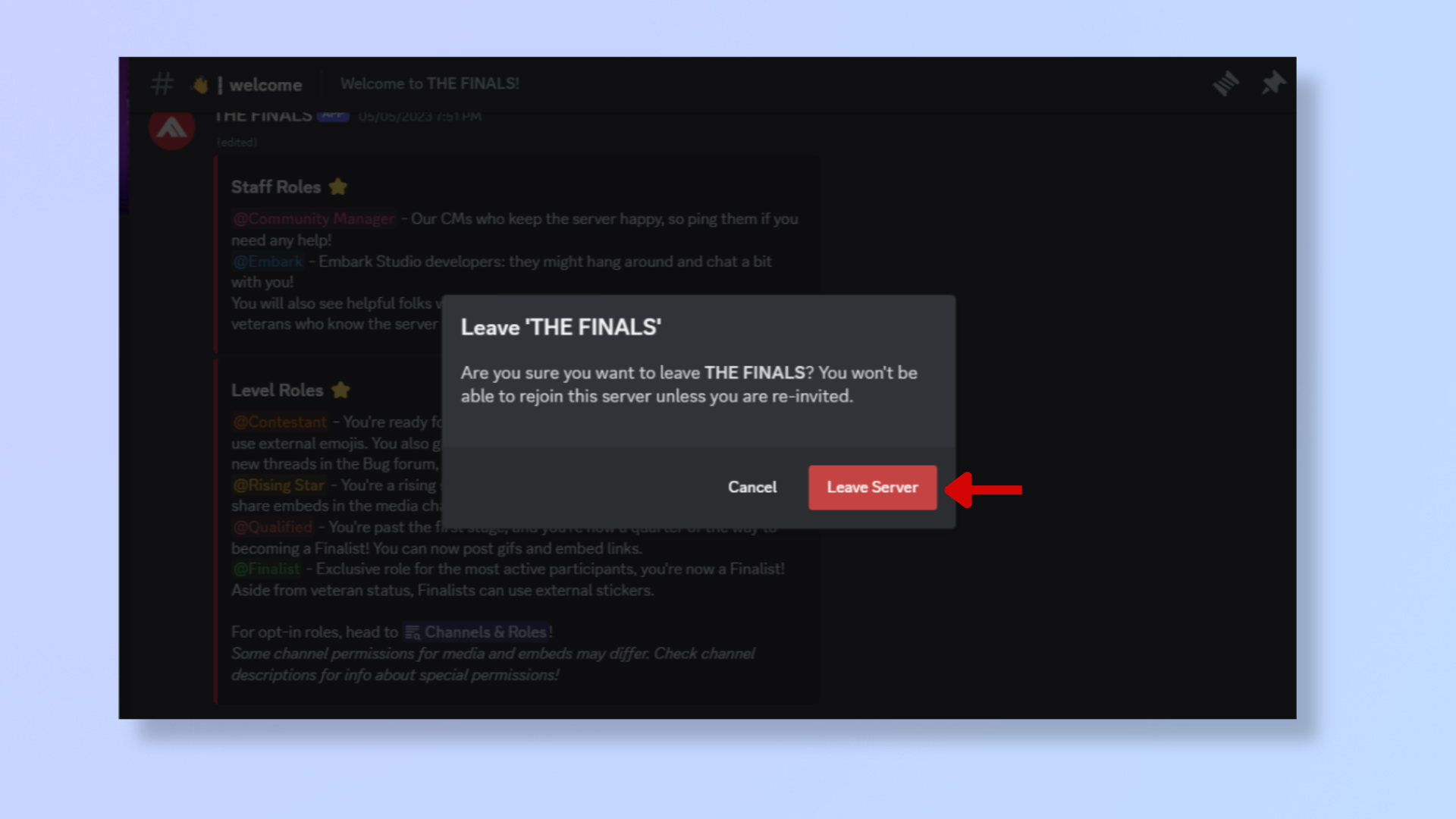
תופיע תיבת דו-שיח לאישור ותשאל: "האם אתה בטוח שברצונך לעזוב את [שם השרת]?"
לחץ על ' עזוב את השרת ' כדי לאשר. תוסר מהשרת, והוא ייעלם מרשימת השרתים שלך.
כלים ודרישות
- חשבון דיסקורד
- סמארטפון
שלבים כיצד לעזוב שרת דיסקורד בנייד
- הפעילו את דיסקורד בסמארטפון שלכם.
- הקש על השרת שברצונך לעזוב מרשימת השרתים בצד שמאל.
- לחץ על סמל התפריט בעל שלוש הנקודות בפינה הימנית העליונה.
- גלול מטה ובחר עזוב את השרת.
- אשר על ידי לחיצה על כן.
מדריך שלב אחר שלב ליציאה משרת דיסקורד בנייד
הדגמנו את השלבים הבאים באייפון, אך התהליך דומה בסמארטפונים מבוססי אנדרואיד.
1. הפעל את דיסקורד
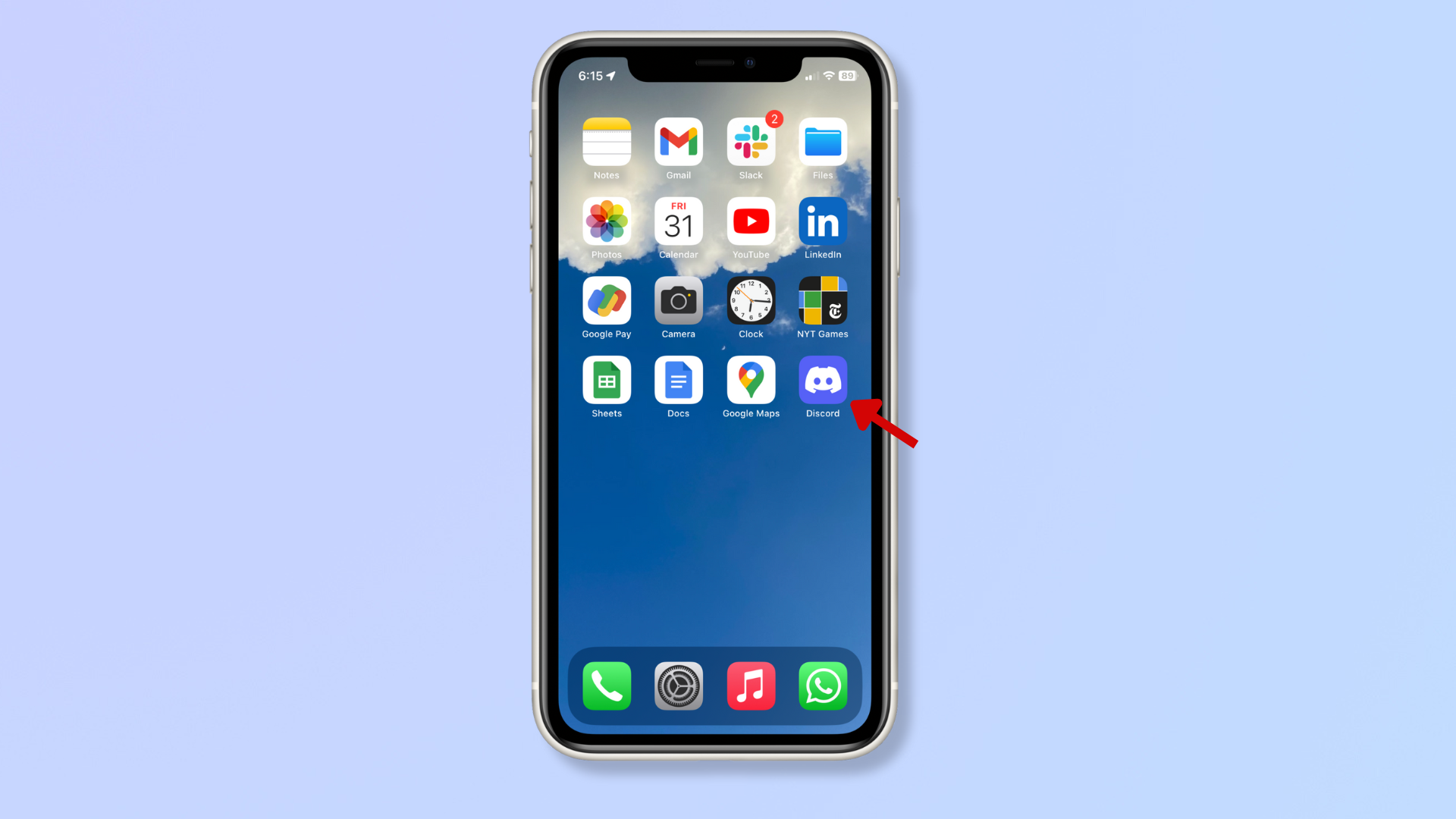
פתחו את אפליקציית דיסקורד במכשיר הנייד שלכם והתחברו לחשבונכם .
2. בחר את השרת והקש על סמל התפריט בעל שלוש הנקודות
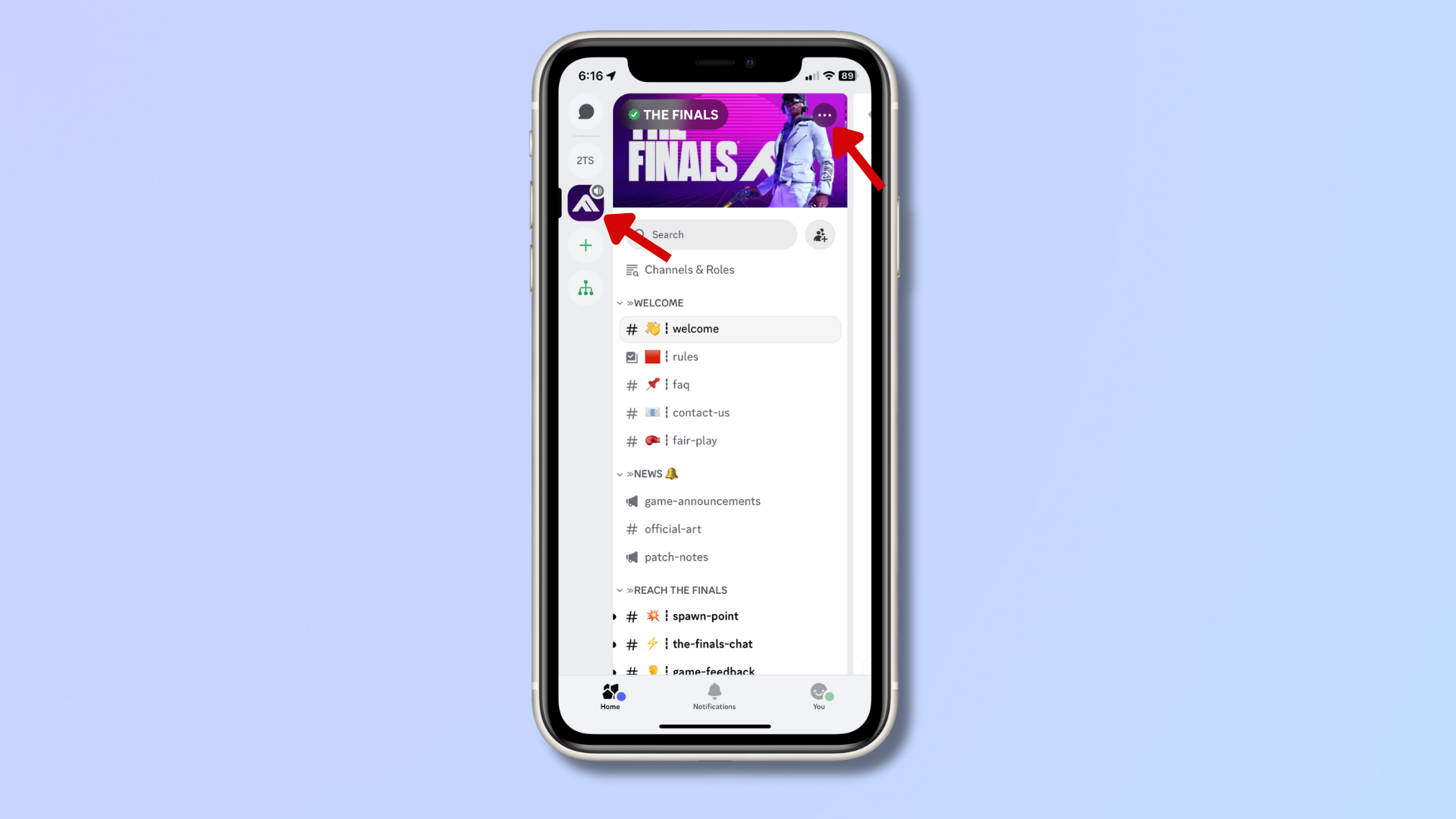
מרשימת השרתים בצד שמאל של המסך, בחר את השרת שברצונך לעזוב. לאחר מכן, הקש על סמל שלוש הנקודות בפינה הימנית העליונה.
3. הקש על "עזוב את השרת"
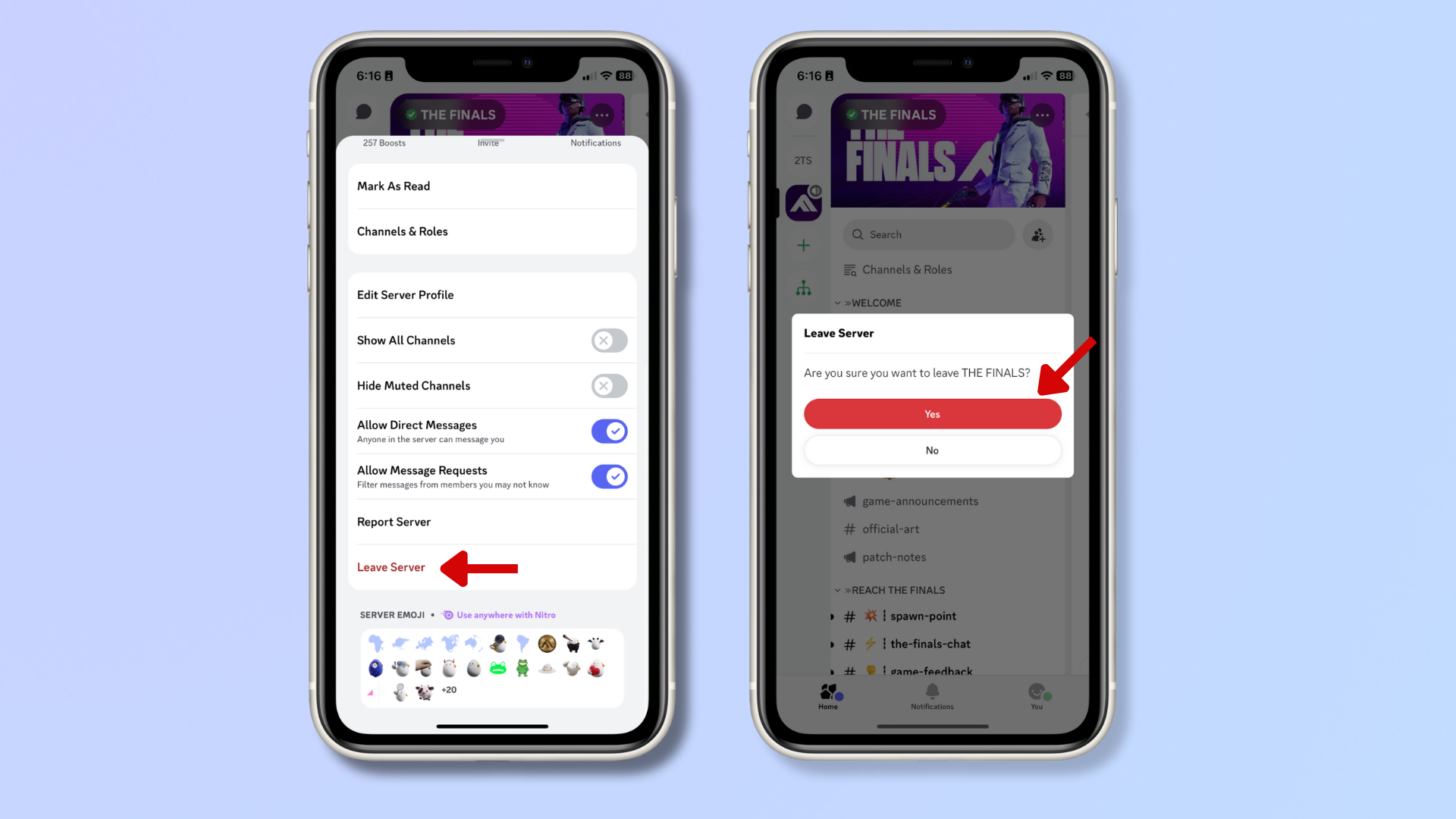
גללו מטה בתפריט והקישו על 'עזבו את השרת' . הקישו על כן כדי לאשר, והשרת יוסר מרשימת השרתים שלכם.
מחשבות אחרונות
עזיבת שרת דיסקורד מפחיתה את העומס בחשבונך ומארגנת טוב יותר את הקבוצות המקוונות שלך. תהיה לך חוויית דיסקורד יעילה יותר עם שרתים רלוונטיים בלבד בלוח המחוונים שלך, והשלבים הפשוטים המפורטים לעיל יעזרו לך לעשות זאת ללא כל טרחה.
לקבלת טיפים נוספים בנוגע לדיסקורד, עיינו במדריכים שלנו כיצד להתחיל להשתמש בדיסקורד כמתחילים, כיצד להפוך משתמש למנהל בשרת הדיסקורד שלכם, וכיצד להוסיף ולנהל בוטים בדיסקורד.
אולי תאהבו גם…
- איך למחוק שרת דיסקורד
- איך לשפר את איכות האודיו בדיסקורד
- סקירת דיסקורד